I denne artikkelen vil du lære hvordan du installerer Spotify-streamingtjeneste for musikk på Linux Mint-systemet. Vi vil dekke følgende to metoder:
- Installere Spotify gjennom snap-pakke
- Installere Spotify gjennom deb-depotet
Vi har forklart prosedyren og kommandoene på Linux Mint 20 OS. Mer eller mindre den samme prosedyren kan følges i eldre mynteversjoner.
Merk: For å installere eller fjerne en pakke i en hvilken som helst Linux-distribusjon inkludert Linux Mint, må du være rotbruker eller normal bruker med sudo-rettigheter.
Installere Spotify gjennom Snap-pakke
Spotify er tilgjengelig som en snap-pakke for Linux-distribusjoner og kan installeres enten via GUI og kommandolinjen. Snaps er selvcontainerpakker som følger med alle avhengigheter. For å installere hvilken som helst snap-pakke, må du først installere Snapd.
Trinn 1: Installer Snapd
Før du installerer snapd, må du fjerne / etc / apt / preferanser.d / nosnap.pref-fil fra systemet ditt. Start Terminal-applikasjonen i Linux Mint-distribusjonen din ved hjelp av hurtigtasten Ctrl + Alt + T, og send deretter følgende kommando i Terminal for å fjerne / etc / apt / preferanser.d / nosnap.pref fil:
$ sudo rm / etc / apt / preferanser.d / nosnap.prefOppdater deretter depotindeksen ved hjelp av følgende kommando i Terminal:
$ sudo apt oppdateringNå kan du installere Snapd på systemet ditt. Utsted følgende kommando i Terminal for å installere snapd:
$ sudo apt installer snapdNår du blir bedt om å angi passordet, skriver du inn sudo-passordet.
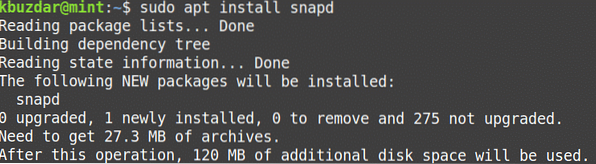
Etter å ha kjørt kommandoen ovenfor, kan systemet be om bekreftelse på at hvis du vil fortsette installasjonen eller ikke. Trykk på y for å fortsette, deretter blir snapd installert på systemet ditt.
Trinn 2: Installer Spotify
Når snapd er installert, kan du enten installere Spotify snap-pakken via Terminal eller GUI (ved bruk av Snap-butikken). Å installere en applikasjon via Snap Store er grei, akkurat som Mint Software Manager. I den følgende prosedyren vil vi vise deg installasjonen av Spotify-snap-pakken gjennom kommandolinjeapplikasjonen.
Nå for å installere Spotify snap-pakke med følgende kommando i Terminal:
$ sudo snap installere SpotifyNår du blir bedt om å angi passordet, skriver du inn sudo-passordet.

Når du er installert, vil du også se den installerte versjonen av Spotify-applikasjonen.
Fjern Spotify
I tilfelle du vil avinstallere Spotify snap-pakke fra systemet ditt; du kan gjøre det med følgende kommando i Terminal:
$ sudo snap remove spotifyNår du blir bedt om å angi passordet, skriver du inn sudo-passordet.
Installere Spotify fra Spotify Repository
Selv om Spotify ikke er tilgjengelig i det offisielle Mint-depotet, kan du legge til et tredjepartsregister for det. I den følgende metoden installerer vi Spotify ved å legge til deb-depotet. Følg trinnene nedenfor for å gjøre det:
Trinn 1: Legg til Spotify Repository
Legg til Spotify deb-depot ved hjelp av følgende kommando i Terminal:
$ echo deb http: // repository.spotify.comstable non-free |sudo tee / etc / apt / sources.liste.d / spotify.liste

Trinn 2: Legg til lagernøkkel
Nå må du legge til Spotify offentlig depotnøkkel for å fortelle systemet at pakken er fra den pålitelige kilden. Gi følgende kommando i Terminal for å gjøre det:
$ apt-key adv --keyserver keyerver.ubuntu.no --recv-nøkler 4773BD5E130D1D45Trinn 3: Installer Spotify
Etter at depotet og den offentlige nøkkelen er lagt til, blir neste trinn å installere Spotify-pakken ved hjelp av apt-kommandoen. Gi følgende kommando i Terminal for å gjøre det:
$ sudo apt installer spotify-clientNår du blir bedt om å angi passordet, skriver du inn sudo-passordet.
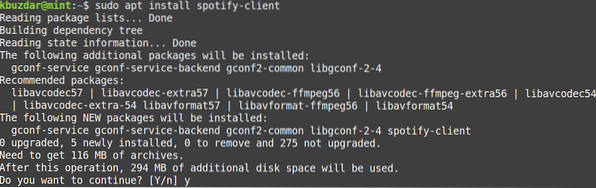
Etter å ha kjørt kommandoen ovenfor, kan systemet be om bekreftelse på at hvis du vil fortsette installasjonen eller ikke. Trykk på y for å fortsette, etter det blir Spotify installert på systemet ditt.
Etter installasjon kan du sjekke den installerte Spotify-versjonen. Med denne kommandoen kan du også bekrefte om Spotify er installert på systemet ditt.
$ spotify --versjon
Fjern Spotify
I tilfelle du vil avinstallere Spotify-pakken fra systemet ditt; du kan gjøre det med følgende kommando i Terminal:
$ sudo apt remove spotifyNår du blir bedt om å angi passordet, skriver du inn sudo-passordet.
Etter å ha kjørt kommandoen ovenfor, kan systemet be om bekreftelse på at hvis du vil fjerne Spotify-applikasjonen eller ikke. Trykk på y for å fortsette, deretter blir Spotify fjernet på systemet ditt.
Du kan også fjerne Spotify-depotet som du har installert Spotify-applikasjonen med. Gi følgende kommando i Terminal for å gjøre det:
$ sudo rm / etc / apt / sources.liste.d / spotify.listeStart Spotify
Spotify kan startes enten via kommandolinjen eller via GUI.
For å starte Spotify-applikasjonen via kommandolinjen, skriv inn følgende kommando i Terminal:
$ spotifyFor å starte Spotify-applikasjonen via GUI, trykk på supertasten og skriv Spotify i søkefeltet som vises. Når søkeresultatet vises, klikker du på Spotify-applikasjonen for å starte det.
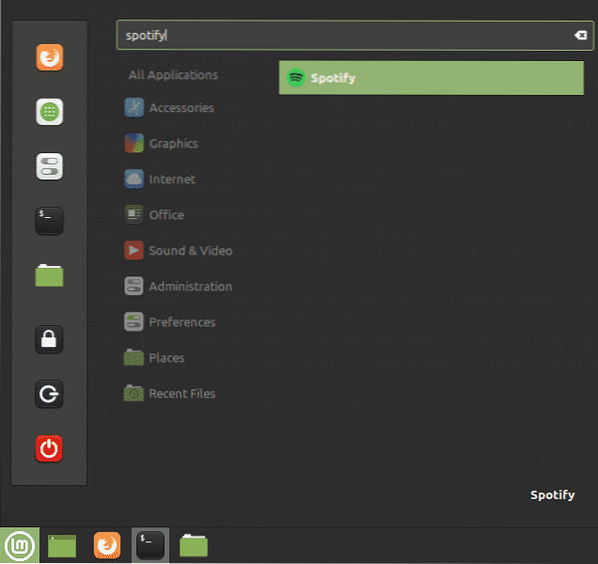
Når du starter Spotify for første gang, vil du se følgende påloggingsside. For å logge på den allerede opprettede Spotify-kontoen din, skriv inn brukernavn og passord og klikk på LOGG PÅ-knappen. Hvis du ikke allerede har Spotify-kontoen, kan du opprette den ved å klikke på PÅMELDING-lenken nederst.
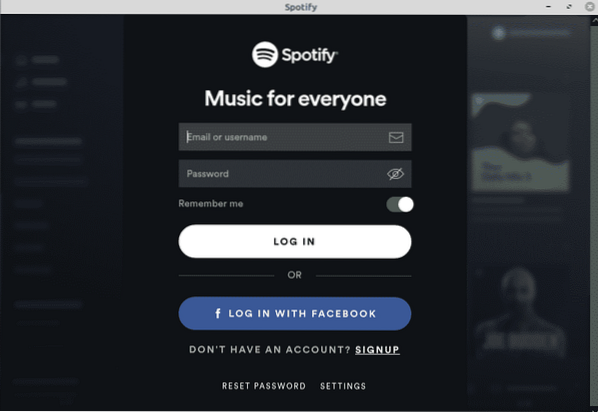
Det er alt det er til det! I denne artikkelen har du lært hvordan du installerer Spotify - musikkstrømmetjenesten på Linux Mint 20-systemet. Vi har forklart installasjonen av Spotify via både snap-pakken og deb-depotet. Begge er enkle og enkle metoder; du kan bruke en av metodene basert på dine preferanser.
 Phenquestions
Phenquestions



